
La variabile di ambiente (variabile ambientale) è un breve collegamento a qualsiasi oggetto nel sistema. Con l'aiuto di tali tagli, ad esempio, è possibile creare percorsi universali per applicazioni che funzioneranno su qualsiasi PC, indipendentemente dai nomi degli utenti e da altri parametri.
Variabili di Windows.
È possibile ottenere informazioni sulle variabili esistenti nelle proprietà del sistema. Per fare ciò, fare clic sul collegamento del computer sul desktop Fare clic con il tasto destro del mouse e selezionare l'elemento corrispondente.

Vai a "Parametri avanzati".

Nella finestra che si apre, la scheda "Avanzata", premere il pulsante specificato nello screenshot qui sotto.

Qui vediamo due blocchi. Il primo contiene variabili personalizzate e il secondo sistema.

Se si desidera visualizzare l'intero elenco, eseguire la "riga di comando" per conto dell'amministratore ed eseguire il comando (immettere e premere INVIO).
Set>% homepath% \ desktop \ set.txt

Per saperne di più: Come aprire una "riga di comando" in Windows 10
Un file con il nome "set.txt" appare sul desktop, in cui tutte le variabili di ambiente saranno indicate nel sistema.

Tutti loro possono essere utilizzati nella console o nelle script per avviare programmi o cercare oggetti inserendo il nome della percentuale. Ad esempio, nella squadra sopra anziché il percorso
C: \ Users \ Nome utente
abbiamo usato
% Homepath%
Nota: il registro quando le variabili di scrittura non sono importanti. Path = percorso = percorso
Variabili Path and Patiext
Se tutto è chiaro con variabili convenzionali (un collegamento è un valore), allora questi due sono una villa. Con una considerazione dettagliata, si può vedere che si riferiscono immediatamente a diversi oggetti. Affrontiamo come funziona.
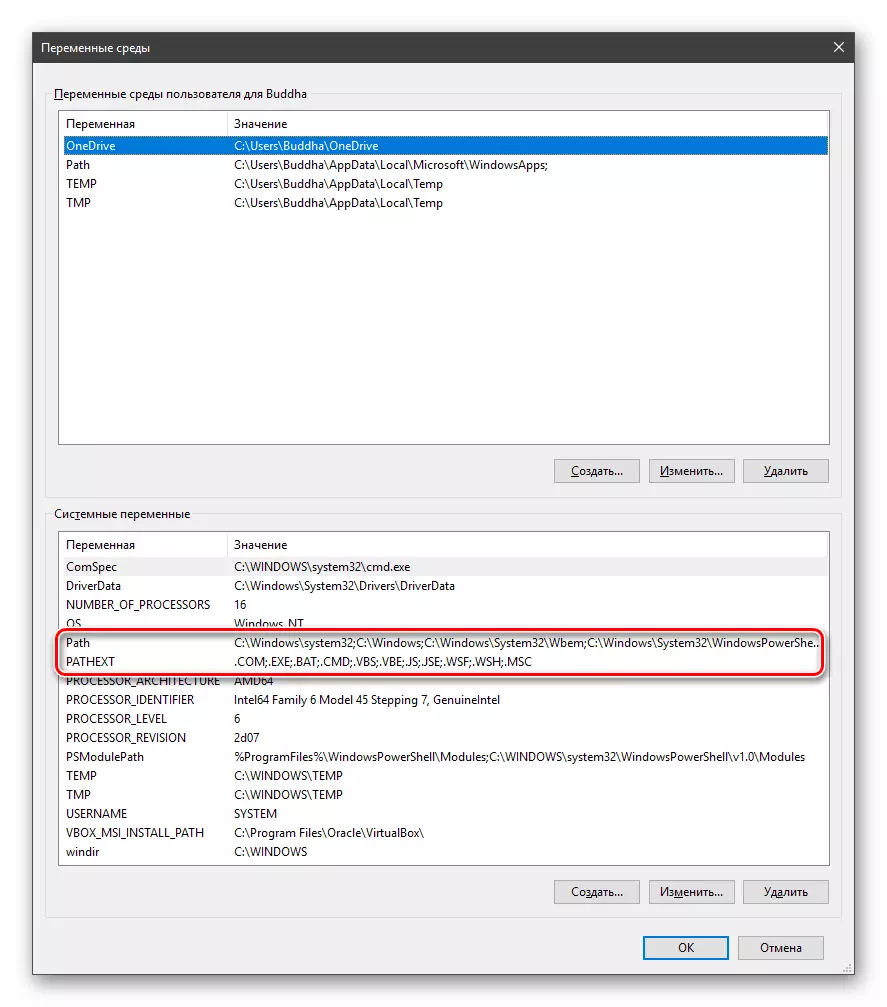
"Percorso" consente di eseguire file e script eseguibili, "mentire" in determinate directory, senza specificare la loro posizione esatta. Ad esempio, se si entra nella "riga di comando"
explorer.exe.
Il sistema cercherà le cartelle specificate nel valore della variabile, troverà e avvia il programma appropriato. Questo può essere utilizzato in due modi:
- Posiziona il file desiderato in una delle directory specificata. È possibile ottenere un elenco completo evidenziando la variabile e facendo clic su "Modifica".

- Crea la tua cartella ovunque e registra il percorso per questo. Per fare questo (dopo aver creato la directory sul disco), fare clic su "Crea", inserire l'indirizzo e ca.

% Systemroot% Determina il percorso verso la cartella "Finestre" Indipendentemente dalla lettera del disco.
Quindi fare clic su OK nelle finestre "Variabili" e "Proprietà di sistema".

Per applicare le impostazioni, potrebbe essere necessario riavviare "Explorer". Puoi renderlo rapidamente così:
Apri la "riga di comando" e scrivi una squadra
Taskkill / f / im explorer.exe
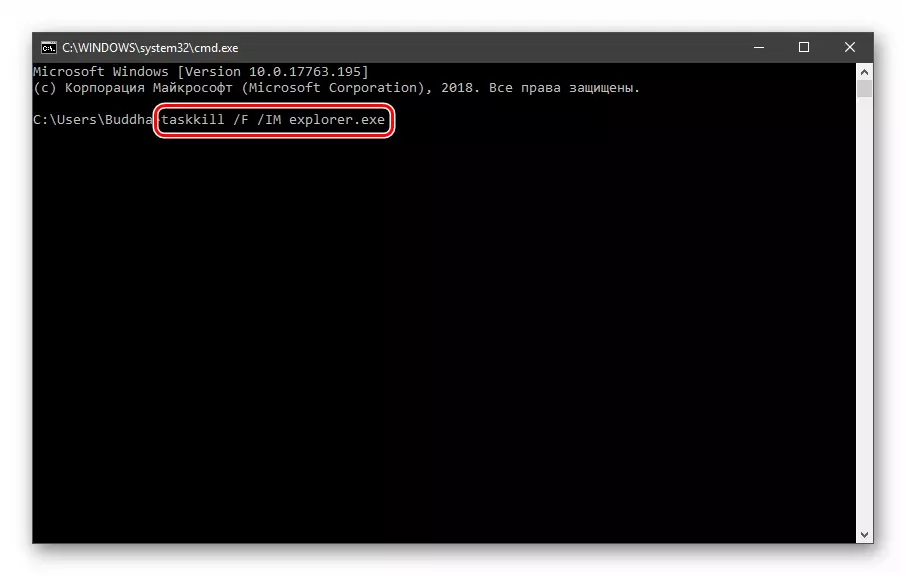
Tutte le cartelle e la "barra delle applicazioni" scompariranno. Quindi, avvia nuovamente il "Explorer".
Esploratore

Un altro punto: se hai lavorato con una "riga di comando", dovrebbe anche essere riavviato, cioè la console non "conosce" che le impostazioni sono cambiate. Lo stesso riguarda i quadri in cui debug del tuo codice. È inoltre possibile riavviare il computer o uscire e accedere nuovamente.
Ora tutti i file inseriti in "c: \ script" possono essere aperti (esegui) inserendo solo il loro nome.

"Pathext", a sua volta, consente di non indicare anche l'espansione del file se è scritta nei suoi valori.

Il principio di funzionamento è il seguente: il sistema passa attraverso le estensioni a turno finché non viene trovato l'oggetto corrispondente, e lo fa nelle directory specificato nel percorso.

Creando variabili di ambiente
Le variabili create semplicemente:
- Premere il pulsante "Crea". Puoi farlo nella sezione utente e nel sistema.

- Insentiamo un nome, ad esempio "Desktop". Si prega di notare che questo nome non è ancora utilizzato (visualizza elenchi).

- Nel campo "Significato", specificare il percorso verso la cartella Desktop.
C: \ Users \ user_name \ desktop

- Fare clic su OK. Ripetiamo questa azione in tutte le finestre aperte (vedi sopra).

- Riavvia il "Explorer" e la console o l'intero sistema.
- Finito, viene creata una nuova variabile, è possibile vederlo nell'elenco appropriato.
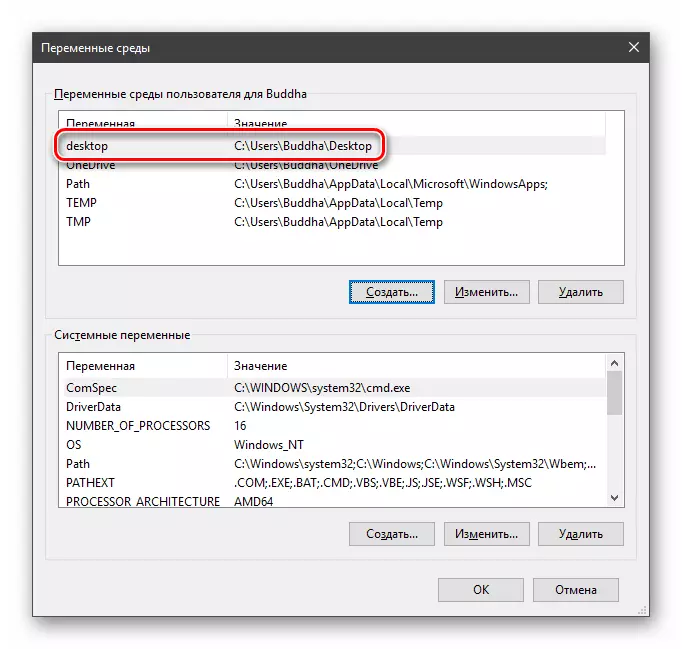
Per un esempio, il comando di risposta che abbiamo utilizzato per ottenere la lista (il primo dell'articolo). Ora siamo invece di
Set>% homepath% \ desktop \ set.txt
Dobbiamo entrare solo
Set>% Desktop% \ Set.txt
Conclusione
L'uso delle variabili di ambiente può risparmiare significativamente il tempo quando si script o interazione con la console di sistema. Un altro vantaggio è l'ottimizzazione del codice creato. Tieni presente che la variabile creata è assente su altri computer e gli script (script, applicazioni) non funzionerà con il proprio utilizzo, quindi prima di trasmettere file a un altro utente, è necessario comunicarlo e suggerire di creare un articolo appropriato nel tuo sistema..
